CSV-Datei in Matlab lesen
-
CSV-Datei mit der Funktion
readtable()in MATLAB lesen -
CSV-Datei mit der Funktion
readmatrix()in MATLAB lesen -
CSV-Datei mit der Funktion
readcell()in MATLAB lesenMAT
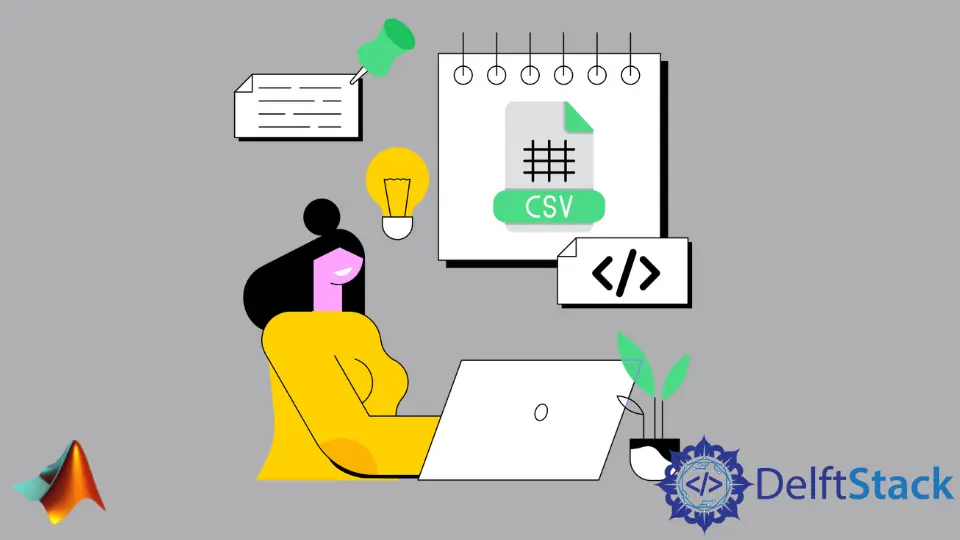
In diesem Tutorial besprechen wir, wie man eine CSV-Datei mit den Funktionen readtable(), readmatrix() und readcell() in MATLAB liest.
CSV-Datei mit der Funktion readtable() in MATLAB lesen
Sie können eine CSV-Datei mit der Funktion readtable() lesen. Diese Funktion liest die Dateidaten und speichert sie in einer Tabelle, die Variablen für jede Spalte enthält. Wenn die CSV-Datei nicht in jeder Spalte Variablen enthält, gibt die Funktion readtable() ihnen einen Standardvariablennamen beginnend mit var1 und so weiter. Sehen Sie sich zum Beispiel den folgenden Code an.
data = readtable('fileName.csv');
Im obigen Code lesen wir eine Datei mit dem Namen fileName mit der Erweiterung .csv. Wenn Sie einen Teil der verfügbaren Daten anzeigen möchten, können Sie dies über das Objekt data tun, in dem die Daten gespeichert sind. Siehe den Code unten.
data(1:5 , 1:6);
Der obige Code druckt die ersten fünf Zeilen und die ersten fünf Spalten. Wenn Sie bestimmte Bereichsdaten aus der CSV-Datei auslesen möchten, können Sie den Bereich der Spalten über die Eigenschaft Range festlegen. Siehe den Beispielcode unten.
data = readtable('fileName.csv','Range','A1:C7');
Im obigen Code haben wir einen Bereich von Spalte A1 bis Spalte C7 in einer Tabelle angegeben. Stellen Sie sicher, dass Sie Ihren Datenbereich aus der CSV-Datei überprüfen, bevor Sie den Bereich verwenden. Mit der Eigenschaft ReadVariableNames legen Sie fest, ob Sie die erste Zeile als Variablen lesen möchten oder nicht. Wenn Sie die CSV-Datei mit Variablen oder Namen jeder Spalte gespeichert haben, können Sie diese Eigenschaft verwenden. Auf diese Weise wissen Sie, welche Variablen importiert werden und welche nicht. Wenn Sie den Namen der Variablen, ihre Typen und den Datenbereich nicht kennen, können Sie die Funktion detectImportOptions() verwenden, um die Eigenschaften der CSV-Datei zu ermitteln. Siehe den Beispielcode unten.
import_options = detectImportOptions('fileName.csv')
Mit dieser Funktion erhalten Sie viele nützliche Informationen zu Ihrer CSV-Datei. Unter diesem Link finden Sie weitere Informationen zur Funktion readtable().
CSV-Datei mit der Funktion readmatrix() in MATLAB lesen
Wenn Sie numerische Daten in einer CSV-Datei gespeichert haben, können Sie die Daten mit der Funktion readmatrix() in eine Matrix einlesen. Siehe den Beispielcode unten.
MyMatrix = readmatrix('fileName.csv')
Sie müssen den Dateinamen und seine Erweiterung innerhalb der Funktion readmatrix() angeben, um die Datei zu lesen. Sie können auch die Funktion detectImportOptions() verwenden, um die Importoptionen zu erkennen und zu setzen. Sie können die Importeigenschaften entsprechend Ihrer CSV-Datei ändern. Sie können den Bereich der zu importierenden Spalte auch mit der Eigenschaft Range` festlegen. Überprüfen Sie unbedingt Ihren Datenbereich aus der CSV-Datei, bevor Sie die Eigenschaft Rangeverwenden. Unter diesem [Link](https://www.mathworks.com/help/matlab/ref/readmatrix.html) finden Sie weitere Informationen zur Funktionreadmatrix()`.
CSV-Datei mit der Funktion readcell() in MATLAB lesenMAT
Wenn Sie Zelldaten in einer CSV-Datei gespeichert haben, können Sie die Daten mit der Funktion readcell() in eine Zelle einlesen. Siehe den Beispielcode unten.
MyCell = readcell('fileName.csv');
Sie müssen den Dateinamen und seine Erweiterung innerhalb der Funktion readcell() angeben, um die Datei zu lesen. Sie können auch die Funktion detectImportOptions() verwenden, um die Importoptionen zu erkennen und zu setzen. Sie können die Importeigenschaften entsprechend Ihrer CSV-Datei ändern. Den Bereich der Daten können Sie auch über die Eigenschaft Range festlegen. Siehe den Beispielcode unten.
MyCell = readcell('fileName.csv','Range','A1:C10');
Überprüfen Sie Ihre CSV-Datei, bevor Sie eine Eigenschaft festlegen. Unter diesem Link finden Sie weitere Informationen zur Funktion readcell().
